Виндовс 11 долази са много великих или малих промена у одређеним атрибутима корисничког интерфејса ОС -а. Али, највећа промена коју смо приметили је нови Старт Мену, заједно са локацијом иконе Старт на траци задатака. Многим корисницима се ова функција није допала и већ су почели да говоре о њој на разним форумима. Па, шта ако вам кажемо да можете вратити класични Старт мени у систему Виндовс 11? Да, то можете лако учинити пратећи ово једноставно решење.
Како вратити класични мени Старт поново у оперативном систему Виндовс 11
Постоји врло једноставно хаковање регистра које може вратити ваш класични мени Старт на место.
1. Прво морате притиснути Виндовс тастер+Р. кључеви заједно.
2. Када се појави терминал Рун, напишите „регедит”И погодио Ентер.

ВАЖНО–
Ако промените регистар а да не знате шта радите, он може трајно да опече вашу машину. Зато вам предлажемо да направите резервну копију сваки пут када направите неке промене у регистру.
а. Након што отворите уређивач регистра, мораћете да кликнете на дугме „Датотека“, А затим кликните на„Извоз“.
б. Сачувајте резервну копију на сигурном месту.

Ако нешто пође по злу, можете лако вратити регистар у првобитно стање.
3. Сада, на левом окну, идите овде-
ХКЕИ_ЦУРРЕНТ_УСЕР \ Софтваре \ Мицрософт \ Виндовс \ ЦуррентВерсион \ Екплорер \ Адванцед
4. Идите на десну страну, кликните десним тастером миша на размак и кликните на „Нова> "И кликните на"ДВОРД (32-битна) вредност“.
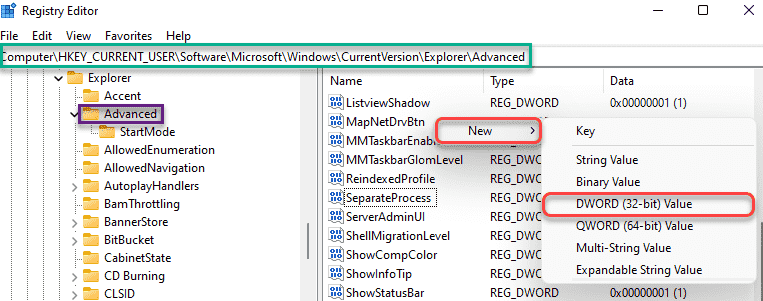
5. Затим именујте нови кључ као „Старт_СховЦлассицМоде“.
6. Након тога, дупли клик на одређеном кључу да бисте га изменили.
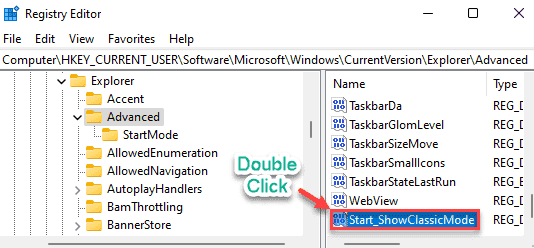
7. Прво изаберите „Хекадецимал”База.
8. Затим поставите вредност на „1”, А затим притисните Ентер.
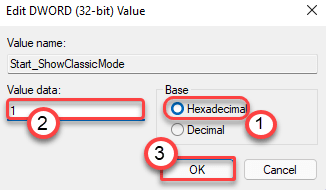
Након што то учините, затворите екран Уређивач регистра и рестарт рачунар. Када се рачунар поново покрене, вратићете се натраг у класични мени Старт.
Сада је преостало само да вратите икону Старт на траци задатака.
Како поравнати леву икону Старт на траци задатака
Класични Старт мени сада се вратио на вашу Виндовс 11 машину.
1. Прво притисните Виндовс тастер+И кључеви заједно. Ово ће отворити прозор Поставке.
2. Сада кликните на „Персонализација”Подешавања.
3. Након тога, са леве стране кликните на „Трака задатака“.

4. Са десне стране само се померите надоле до „Понашање траке задатака”Одељак.
5. кликните на падајућу листу „Поравнање траке задатака‘. Затим изаберите „Лево”Са падајућег менија.
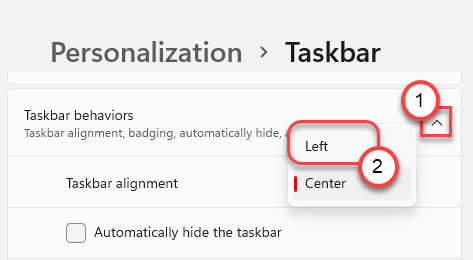
Ово ће поравнати Старт мени на који сте навикли. Затворите екран Поставке на рачунару.


